Excel自动填充快捷键使用技巧解析
时间:2025-06-17 10:33:49
来源:绿源18软件园
作者:佚名
Excel作为职场人士必备的办公工具,其强大的数据处理功能深受用户青睐。在日常工作中,掌握高效的数据填充技巧能显著提升工作效率。本文将详细解析表格自动填充的核心操作方法,重点介绍两种主流应用方式及其对应的键盘快捷指令。
数据快速填充操作指南:
一、拖拽填充法:
1、启动Excel应用程序,新建或打开目标工作表
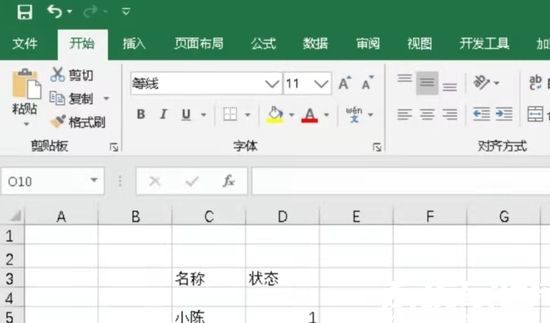
2、在相邻单元格输入起始数据后,同时框选这两个单元格形成填充基准
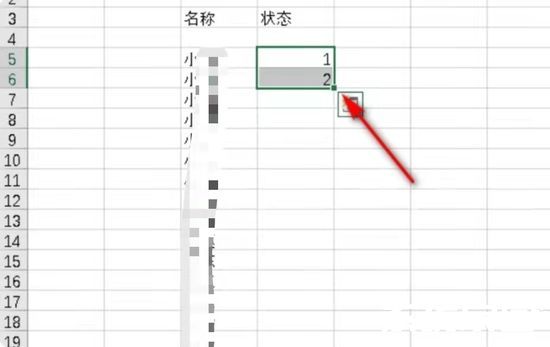
3、将光标移至选区右下角的填充柄位置,当指针变为黑色十字时按住左键向下拖拽
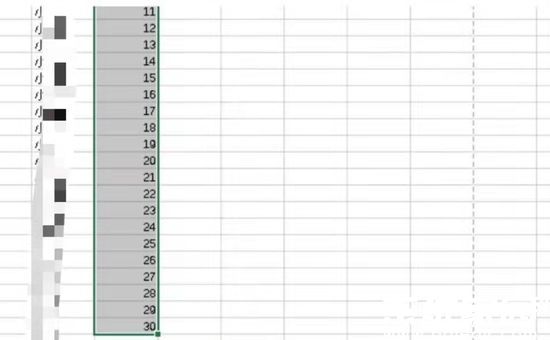
二、组合键填充法:
1、纵向填充操作:选定源数据单元格及下方目标区域,同时按下Ctrl+D组合键完成向下填充
2、横向填充操作:选取基准单元格及右侧目标区域,使用Ctrl+R组合键实现向右快速填充
3、逆向填充方案:对于需要向上或向左填充的场景,可通过「开始」选项卡中的填充命令选择对应方向完成操作
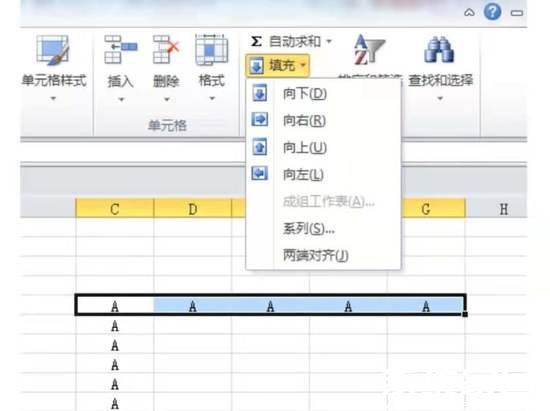
操作注意事项:使用拖拽法时需确保准确捕捉填充柄,组合键操作前要正确选择目标区域范围。建议新用户先在测试文档中练习掌握操作要领,避免在实际工作表中误操作影响数据准确性。
通过熟练掌握这两种数据填充方式,用户在处理序列编号、公式复制、格式套用等场景时,可大幅缩减重复性操作时间。建议将常用快捷键记忆并形成操作习惯,这对提升表格处理效率具有显著作用。后续我们将持续分享更多Excel进阶技巧,助力职场办公效能提升。
相关下载
相关文章
更多+-
06/17
-
06/17
-
06/16
-
06/16
-
06/15
手游排行榜
- 最新排行
- 最热排行
- 评分最高

